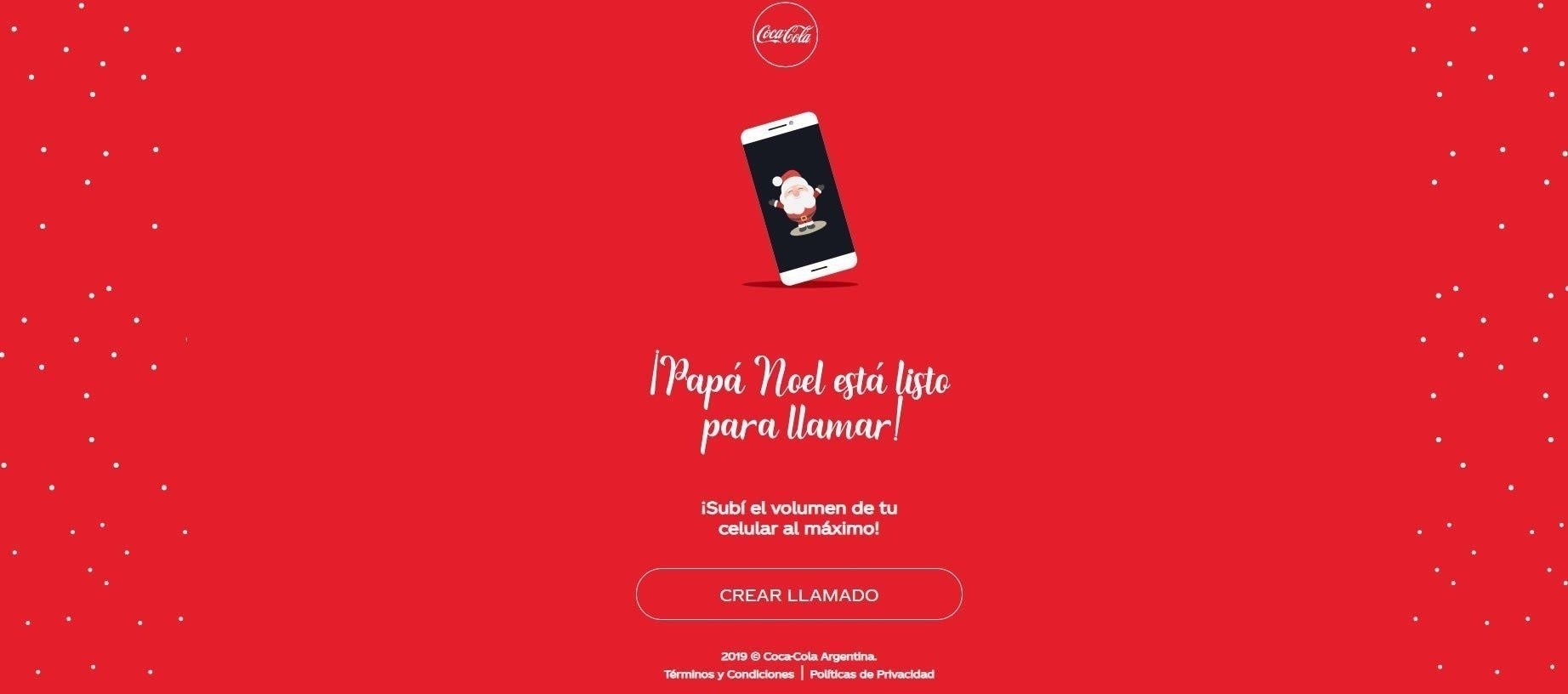Contenido
Tener un buen sonido hace que escuchar música sea mucho mejor. En este nuevo tutorial de TECNOLOGIAIT.COM.AR le mostraremos cómo hacer que Spotify suene más fuerte y mejor en una PC con Windows.
Día tras día, la música en los oídos es una parte muy importante de la vida. Desde mantener el estado de ánimo en buena forma mientras te ocupas en tu escritorio hasta simplemente vibrar por diversión, hay mucho.
Spotify proporciona una gran cantidad de contenido para tus oídos para mantenerte activo durante el mayor tiempo posible. Pero como todas las cosas hechas, puede haber una queja o dos, y eso es lo que queremos ayudarlo a solucionar.
Acerca de Spotify
Spotify es una plataforma que ofrece transmisión de música digital a través de múltiples plataformas. Escuche pistas de música de moda de su artista favorito, y también videos, además de muchos episodios de podcasts para elegir para un descanso.
Lanzado en 2008, Spotify se ha convertido en una de las plataformas de transmisión de música más populares, si no la más popular, del mundo. Encuentre, escuche y administre millones de pistas de música, incluidos episodios de podcasts en su aplicación Spotify.
A diferencia de la mayoría de los servicios de transmisión, incluso con una cuenta gratuita de Spotify, aún puede explorar y escuchar más de 80 millones de pistas de forma gratuita. Sin embargo, una cuenta Premium le ofrecerá una experiencia sin anuncios y más funciones, como guardar música para reproducirla sin conexión y una calidad de sonido mejorada. La cuenta premium también le permite crear y compartir listas de reproducción directamente en las plataformas de redes sociales.
Spotify debe su popularidad no solo a su increíble servicio de transmisión, sino también a su disponibilidad en múltiples plataformas populares. Con su única cuenta, puede transmitir música en cualquier momento, en cualquier lugar y en cualquier dispositivo. Ya sean dispositivos móviles con iOS o Android, computadoras de escritorio, navegadores que usan el reproductor web, automóviles, consolas de juegos como Xbox y Playstation, tabletas y otros.
Cómo hacer que Spotify suene más alto en Windows
Al usar Spotify en su PC con Windows, es posible que encuentre algunos problemas con el sonido. Como tal vez un volumen bajo, independientemente de que el volumen del sistema esté en el nivel más alto. Y a veces también algunas distorsiones con el sonido. Esto puede deberse a varios factores.
A continuación se presentan algunas formas en las que puede ayudar a que Spotify suene más fuerte en su PC con Windows e incluso mejor.
Desactivar la normalización de volumen
La función de normalización de volumen está diseñada para mantener todos los sonidos de diferentes fuentes reproduciéndose al mismo volumen.
Una característica muy útil para cuando estás reproduciendo diferentes canciones con diferentes niveles de volumen. Las canciones no están mezcladas ni producidas por la misma persona, y la calidad de la canción también puede ser diferente. Esto hace que el volumen de algunas canciones sea más alto que el de otras, incluso con la misma configuración de nivel de volumen. No desea ajustar y reajustar el volumen del sistema para cada nueva canción que se reproduzca a continuación.
Cuando la normalización del volumen de su sistema está activada, los sonidos entrantes del sistema o los sonidos de otras aplicaciones pueden hacer que el sonido de la aplicación Spotify se reduzca. Este es el sistema operativo Windows que ajusta el volumen durante la comunicación desde las aplicaciones. La entrada de voz puede causar esto, ya que el sistema baja el volumen para obtener la entrada. Por defecto, cuando Windows detecta comunicaciones, reduce los sonidos de otras fuentes a un 80% aparte del de la tarea.
Para deshabilitar esto desde el panel de control, siga los siguientes pasos a continuación
- Abra el Panel de control en su PC. Puede acceder fácilmente a él haciendo clic en el ícono del menú Inicio de Windows y luego buscando el panel de control. Otra forma es iniciarlo a través del comando de ejecución. Para hacer esto, presione la tecla de Windows + R. Esto abrirá el cuadro de diálogo Ejecutar. Escriba control en el cuadro y presione enter, se abrirá el panel de control.
- Navega hasta Sonido. Puede buscarlo con el icono de búsqueda si le resulta confuso localizarlo.
- En la configuración de sonido, haga clic en la pestaña de comunicaciones.
- Seleccione cuándo Windows detecta actividad de comunicaciones. configúrelo para No hacer nada.
- Haga clic en Aplicar para guardar la configuración. Reinicie su PC si es posible.
La aplicación Spotify en el escritorio tiene una función de normalización de volumen que no es perfecta. No hace lo que se supone que debe hacer la mayor parte del tiempo. En lugar de hacer los ajustes de volumen a tiempo, a veces llega después de que la canción ya se está reproduciendo y la deja caer de repente.
Este problema es notable entre los usuarios que usan versiones anteriores de Windows hasta Windows 10, que viene con una función que baja el volumen cuando se transmite el audio, y esto afecta a la versión UWP (Universal Windows Platform) de la aplicación Spotify.
Para solucionar esto, deshabilite la Normalización de volumen desde el menú Configuración de su aplicación Spotify siguiendo los pasos a continuación.
- Abra su aplicación Spotify en su PC con Windows.
- Acceda al menú de opciones haciendo clic en el icono de tres puntos en la esquina superior izquierda de la pantalla.
- Haga clic en Editar . Desplácese hacia abajo y haga clic en Preferencias en el menú Editar. Esto abrirá el menú de configuración de Spotify.
- Haz clic en la pestaña Calidad de la música . Ubique y haga clic en el cuadro de alternar además de Normalizar volumen para desmarcarlo. Esto apagará el mismo volumen para todas las canciones.
- Reinicie la aplicación para que la configuración surta efecto.
Compensar la limitación del canal de audio del sistema
La transmisión de audio implica la modulación de código de pulso (PCM) que tiene un valor establecido de volumen. Esto está controlado por el volumen maestro de Windows, que ajusta automáticamente el volumen combinado de los programas en ejecución para no exceder el máximo. Este ajuste puede afectar el sonido.
Para solucionar esto, baje el volumen de su salida de Spotify y aumente el del sistema en su lugar.
Actualizar controlador de auriculares
Si ha notado problemas con la salida de audio de Spotify en su PC con Windows solo cuando usa los auriculares, es probable que se deba a problemas con el controlador de los auriculares.
Para solucionar esto, actualice el controlador de sus auriculares o instale uno nuevo si es posible.
- Presione la tecla de Windows + R para abrir el cuadro de diálogo Ejecutar.
- Escriba devmgmt.msc y presione enter. Esto abrirá el Administrador de dispositivos en su PC
- Ahora ubique y haga clic en los controladores de sonido, video y juegos para expandir aún más el menú.
- Haga clic en el controlador de su elección para que aparezca el menú de opciones. Seleccione Actualizar controlador de las opciones.
- Haga clic en buscar automáticamente controladores y se descargará y actualizará.
Su problema debería solucionarse después de esto.
Actualiza tu navegador a la última versión
Para aquellos que usan el reproductor web de Spotify en Windows, es posible que experimenten una fluctuación hacia arriba y hacia abajo en el volumen al reproducir canciones, especialmente con el navegador Mozilla Firefox. Este es un problema de ondulación con el compresor, que puede afectar el tono y también el volumen del sonido que se transmite.
Actualice su navegador a la última versión. Con suerte, el error se habrá solucionado. O mejor aún, use otra línea de navegadores web.
Conclusion
La música, a pesar de la calidad en la que viene empaquetada, se reduce al gusto personal. También el sonido. Así que tienes que hacer algunos ajustes para adaptarlo a tu gusto. Tal vez jugar con la función de fundido cruzado para mayor fluidez.